自己动手制作简单的linux
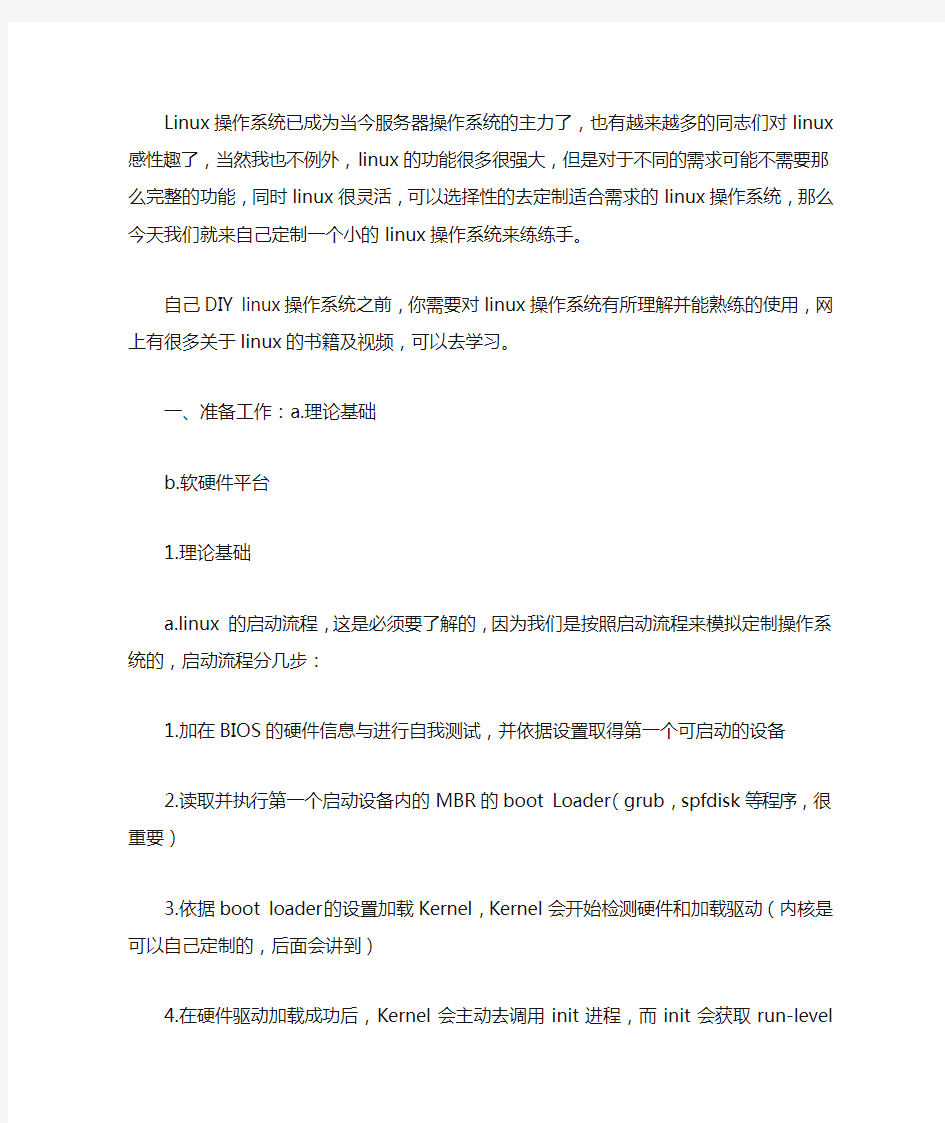
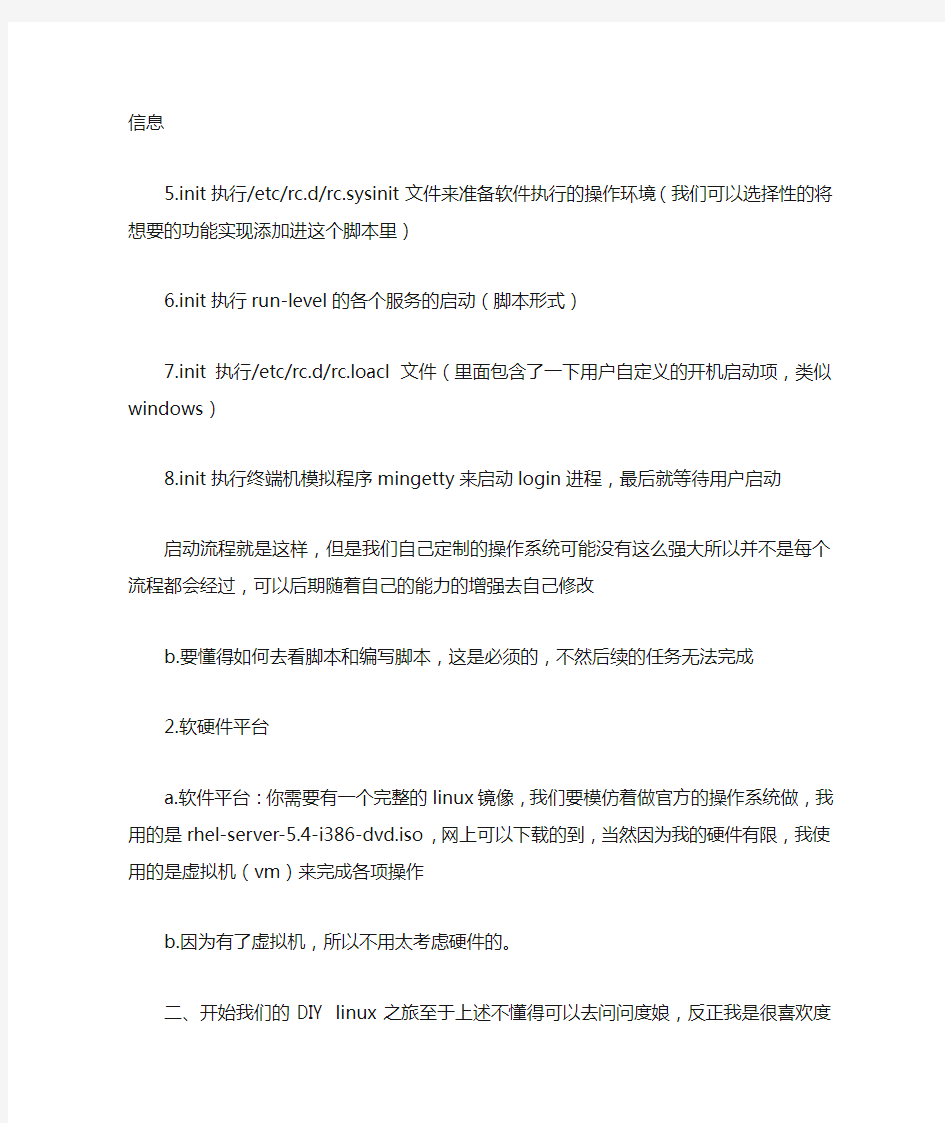
Linux操作系统已成为当今服务器操作系统的主力了,也有越来越多的同志们对linux 感性趣了,当然我也不例外,linux的功能很多很强大,但是对于不同的需求可能不需要那么完整的功能,同时linux很灵活,可以选择性的去定制适合需求的linux操作系统,那么今天我们就来自己定制一个小的linux操作系统来练练手。
自己DIY linux操作系统之前,你需要对linux操作系统有所理解并能熟练的使用,网上有很多关于linux的书籍及视频,可以去学习。
一、准备工作:a.理论基础
b.软硬件平台
1.理论基础
a.linux 的启动流程,这是必须要了解的,因为我们是按照启动流程来模拟定制操
作系统的,启动流程分几步:
1.加在BIOS的硬件信息与进行自我测试,并依据设置取得第一个可启动的设
备
2.读取并执行第一个启动设备内的MBR的boot Loader(grub,spfdisk等程序,
很重要)
3.依据boot loader的设置加载Kernel,Kernel会开始检测硬件和加载驱动(内
核是可以自己定制的,后面会讲到)
4.在硬件驱动加载成功后,Kernel会主动去调用init进程,而init会获取run-level
信息
5.init执行/etc/rc.d/rc.sysinit文件来准备软件执行的操作环境(我们可以选择性
的将想要的功能实现添加进这个脚本里)
6.init执行run-level的各个服务的启动(脚本形式)
7.init执行/etc/rc.d/rc.loacl文件(里面包含了一下用户自定义的开机启动项,
类似windows)
8.init执行终端机模拟程序mingetty来启动login进程,最后就等待用户启动
启动流程就是这样,但是我们自己定制的操作系统可能没有这么强大所以并不是每个流程都会经过,可以后期随着自己的能力的增强去自己修改
b.要懂得如何去看脚本和编写脚本,这是必须的,不然后续的任务无法完成
2.软硬件平台
a.软件平台:你需要有一个完整的linux镜像,我们要模仿着做官方的操作系
统做,我用的是rhel-server-5.4-i386-dvd.iso,网上可以下载的到,当然因为我
的硬件有限,我使用的是虚拟机(vm)来完成各项操作
b.因为有了虚拟机,所以不用太考虑硬件的。
二、开始我们的DIY linux之旅至于上述不懂得可以去问问度娘,反正我是很喜欢度娘
啦
1.需要新建两个虚拟机,其中一个不需要硬盘,以后作为测试用,另一个是一个完
整的Linux 5.4 系统(我的是5.4的),不会安装虚拟机的去自己找找教程,安装完成之后要新添加一块硬盘(大概20个G),作为移植硬盘,移植到那个没有硬盘的虚拟机上做测试,在测试过程中可以使用vm的supend功能,可以省去很多的时间,同时还要注意在Server1上修改Server2硬盘的数据时记得要使用sync指令去同步到硬盘中做完以上之后的截图下图:1-1,1-2(注Server1是配置机,Server2是验证主机就是开始那个没硬盘的主机)
1-1
1-2
2.Server1启动之后先对那块新硬盘进行分区、格式化和挂载,下面是我的磁盘情
况
[root@localhost ~]# fdisk -l
Disk /dev/sda: 42.9 GB, 42949672960 bytes
255 heads, 63 sectors/track, 5221 cylinders
Units = cylinders of 16065 * 512 = 8225280 bytes
Device Boot Start End Blocks Id System
/dev/sda1 * 1 13 104391 83 Linux
/dev/sda2 14 1318 10482412+ 83 Linux
/dev/sda3 1319 1449 1052257+ 82 Linux swap /
Solaris
Disk /dev/sdb: 21.4 GB, 21474836480 bytes
255 heads, 63 sectors/track, 2610 cylinders
Units = cylinders of 16065 * 512 = 8225280 bytes
Disk /dev/sdb doesn't contain a valid partition table
a.其中/dev/sdb就是我们的那块新硬盘,先分区
使用fdisk /dev/sdb,将硬盘分一个100MB的作为boot分区,一个10G的作为
根分区,一个1G的作为swap分区(注:swap的ID号为82,需要修改一下)
分区玩之后就是下面这个样子了图2-1
保存退出并使用partprobe指令更新一下分区表
b.格式化分区mkfs指令将/dev/sdb1和/dev/sdb2格式化为ext3文件系统
c.挂载分区到mnt目录下,我建立了/mnt/boot和/mnt/sysroot
mount /dev/sdb1 /mnt/boot/
mount /dev/sdb2 /mnt/sysroot/
d.安装grub到新硬盘的boot分区下
grub-install --root-directory=/mnt/ /dev/sdb 注:这里一定要是硬盘而不是分区
e.将内核和小的驱动镜像考到新分区的boot目录
[root@localhost ~]# cp /boot/vmlinuz-2.6.18-164.el5 /mnt/boot/
[root@localhost ~]# cp /boot/initrd-2.6.18-164.el5.img /mnt/boot/
f.对于小的驱动镜像我们还要做出一定的修改,不然会出错
[root@localhost ~]# cd /mnt/boot/
[root@localhost boot]# mkdir tmp
[root@localhost boot]# cp initrd-2.6.18-164.el5.img ./tmp/
[root@localhost boot]# cd tmp/
[root@localhost tmp]# zcat initrd-2.6.18-164.el5.img | cpio -id
11832 blocks
[root@localhost tmp]# ll
total 2605
drwx------ 2 root root 1024 Mar 16 15:34 bin
drwx------ 3 root root 1024 Mar 16 15:34 dev
drwx------ 2 root root 1024 Mar 16 15:34 etc
-rwx------ 1 root root 2703 Mar 16 15:34 init
-rw------- 1 root root 2644455 Mar 16 15:32 initrd-2.6.18-164.el5.img
drwx------ 3 root root 1024 Mar 16 15:34 lib
drwx------ 2 root root 1024 Mar 16 15:34 proc
lrwxrwxrwx 1 root root 3 Mar 16 15:34 sbin -> bin
drwx------ 2 root root 1024 Mar 16 15:34 sys
drwx------ 2 root root 1024 Mar 16 15:34 sysroot
[root@localhost tmp]# vim init
将93行禁用掉,这个是有关swap的使用,有可能在新主机上的使用有问题[root@localhost tmp]# rm init
init initrd-2.6.18-164.el5.img
[root@localhost tmp]# rm initrd-2.6.18-164.el5.img
rm: remove regular file `initrd-2.6.18-164.el5.img'? y
[root@localhost tmp]# find . |cpio -o -H newc --quiet |gzip -9 >initrd.gz
cpio: File ./initrd.gz grew, 2048000 new bytes not copied
[root@localhost tmp]# ll
total 4704
drwx------ 2 root root 1024 Mar 16 15:34 bin
drwx------ 3 root root 1024 Mar 16 15:34 dev
drwx------ 2 root root 1024 Mar 16 15:34 etc
-rwx------ 1 root root 2704 Mar 16 15:39 init
-rw-r--r-- 1 root root 4785507 Mar 16 15:40 initrd.gz
drwx------ 3 root root 1024 Mar 16 15:34 lib
drwx------ 2 root root 1024 Mar 16 15:34 proc
lrwxrwxrwx 1 root root 3 Mar 16 15:34 sbin -> bin
drwx------ 2 root root 1024 Mar 16 15:34 sys
drwx------ 2 root root 1024 Mar 16 15:34 sysroot
[root@localhost tmp]# cp initrd.gz ..
g.重建grub.conf
/****************************grub内容
default=0
timeout=5
splashimage=(hd0,0)/grub/splash.xpm.gz
hiddenmenu
title Red Hat Enterprise Linux Server (2.6.18-164.el5)
root (hd0,0)
kernel /vmlinuz-2.6.18-164.el5 ro root=LABEL=/ rhgb quiet
initrd /initrd-2.6.18-164.el5.img
*************************************************/
上述是原有grub.conf的内容,我们只能用到部分现在不需要的我们可以注释掉,建成之后我们的grub.conf的内容如下:
default=0
timeout=5
#splashimage=(hd0,0)/grub/splash.xpm.gz 该项在后续过程中还可以启用
hiddenmenu
title Red Hat Enterprise Linux Server (2.6.18-164.el5)
root (hd0,0)
kernel /vmlinuz-2.6.18-164.el5 rw root=/dev/sda2 rhgb quiet 这里我修改为rw方便后续的操作
initrd /initrd.gz
h.移植init进程
首先仿照已有系统的目录结构,在新硬盘的根分区(/mnt/sysroot)下建立相应的目录,这一点很重要(最好是全部目录都建立)
bin,etc,lib,sbin,usr,var等等
[root@localhost sysroot]# cp /sbin/init ./sbin/
当然还要把相关的链接库移植到新的分区init进程需要一下链接库,可以使用ldd来查看需要的链接库,这个指令在后面会经常的用到
如果一个一个的移动会相当的费事,我这里写了一个小的脚本来帮助实现,对以后要使用的功能相当的实用,一下便是脚本的内容
[root@localhost ~]# sh fastmove.sh
Please input a command that you want to move :init
Please input a command that you want to move :
之后有关init的内容变迁移到我们的新系统中了,当然我们还可以把一下常用的指令都移过去,比如:ls、vi、grep、mkdir、cd、rm、useradd、reboot、halt等等
新建inittab文件
新建rc.sysinit
当然这里用到了bash,所以要通过fastmove脚本将其移植到新系统中
做到这里我就可以测试一下是否能够启动我们的新系统
I.添加关机重启功能
在inittab文件下添加如下条目
l0:0:wait:/etc/rc.d/rc.shutdown
l6:6:wait:/etc/rc.d/rc.reboot
之后在rc.d目录下建立rc.shutdown文件和rc.reboot文件rc.shutdown文件的内容为
rc.reboot文件的内容为
之后将文件权限加上可执行
chmod a+x /mnt/sysroot/etc/rc.d/rc.reboot
chmod a+x /mnt/sysroot/etc/rc.d/rc.shutdown
J.添加hostname
在rc.sysinit脚本中添加一下代码但是要在Set shell之前
#Set hostname
if [ -f /etc/sysconfig/network ]; then
. /etc/sysconfig/network
fi
if [ -z $HOSTNAME ];then
/bin/hostname localhost
else
/bin/hostname $HOSTNAME
fi
添加/mnt/sysroot/etc/sysconfig/network文件,内容如下
NETWORKING=yes
HOSTNAME=https://www.sodocs.net/doc/4712411463.html,
K.自定义开机背景图片
这个要用到linux下得gimp软件进行图片处理
图片要求最好是分辨率640x480,16位图片的扩展名为xpm.gz
我的yum配置好了,使用的yum源是光盘,我事先把光盘挂载到/mnt/cdrom 目录下了,可以很方便的安装,我的yum配置文件如下
"/etc/yum.repos.d/rhel-debuginfo.repo"
[rhel-server]
name=Red Hat Enterprise Linux server
baseurl=file:///mnt/cdrom/Server
enabled=1
gpgcheck=1
gpgkey=file:///etc/pki/rpm-gpg/RPM-GPG-KEY-redhat-release
安装gimp
yum install gimp
先使用gimp软件将图片改成上述要求的xpm格式,然后使用gzip工具打包
将文件考入/mnt/boot/grub目录下我的文件名为linux.xpm.gz
最后修改/nmt/boot/grub/grub.conf
splashimage=(hd0,0)/grub/linux.xpm.gz
效果如下
(*^__^*) 嘻嘻……还不错吧
L.添加网络功能
添加网络功能需要加入相关的模块,网卡用的模块有pcnet32,它依赖与mii,开机加载模块需要相应的指令
lsmod | grep -i pcnet
modinfo name查看模块信息可以看到模块的路径
rmmod name 卸载模块
ismod 查看所有模块
modprobe name 添加模块
insmod name 也可以添加模块
同时还要有网络管理命令来设置网络参数如service,ifconfig,ping,sysctl等,我们可以使用fastmove.sh来将指令移植到我们的新系统中
将模块移植到新的系统中
cp /lib/modules/2.6.18-164.el5/kernel/drivers/net/mii.ko /lib/modules
cp /lib/modules/2.6.18-164.el5/kernel/drivers/net/pcnet32.ko /mnt/sysroot/lib/modules
之后修改rc.sysinit文件,在set shell前加入
#Add net
/sbin/sysctl -p &>/dev/null
/sbin/insmod /lib/modules/mii.ko
/sbin/insmod /lib/modules/pcnet32.ko
/sbin/ifconfig eth0 192.168.101.250/24
/sbin/ifconfig lo 127.0.0.1/8
测试
Windows主机ping虚拟机
M.添加ftp服务器
首先确保你的Server1上有vsftpd,如果没有的话可以使用yum安装,我的Server1上有vsftpd程序,下面我们来进行移植
拷贝Server1系统的vsftpd的目录结构及配置文件到我们的新系统中去[root@localhost ~]# mkdir /mnt/sysroot/etc/vsftpd
[root@localhost ~]# cp /etc/vsftpd/* /mnt/sysroot/etc/vsftpd/
[root@localhost ~]# ll /mnt/sysroot/etc/vsftpd/
total 36
-rw------- 1 root root 120 Mar 16 20:04 ftpusers
-rw------- 1 root root 120 Mar 16 20:04 ftpusers.rpmsave
-rw------- 1 root root 356 Mar 16 20:04 user_list
-rw------- 1 root root 356 Mar 16 20:04 user_list.rpmsave
-rw------- 1 root root 4579 Mar 16 20:04 vsftpd.conf
-rw------- 1 root root 4580 Mar 16 20:04 vsftpd.conf.rpmsave
-rwxr--r-- 1 root root 338 Mar 16 20:04 vsftpd_conf_migrate.sh
[root@localhost ~]#
用fastmove.sh将vsftpd指令拷贝到新的文件系统中
[root@localhost ~]# sh fastmove.sh
Please input a command that you want to move :vsftpd
拷贝相关用户账号passwd,shadow,group等文件到/mnt/sysroot/etc目录下
[root@localhost ~]# cp /etc/passwd /mnt/sysroot/etc/
[root@localhost ~]# cp /etc/group /mnt/sysroot/etc/
[root@localhost ~]# cp /etc/shadow /mnt/sysroot/etc/
拷贝文件/etc/nsswitch.conf 到新系统的相对目录下/mnt/sysoot/etc
拷贝类库到新系统的相对目录下cp -df /lib/libnss_compat* /mnt/sysroot/lib/
cp –df /lib/libnss_files* /mnt/sysroot/lib/ 修改vsftpd.conf配置文件禁止掉下面两项
#pam_service_name=vsftpd 目前无法开启该功能
#userlist_enable=YES(原因是我们目前没有可用的账户)
建立/mnt/sysroot/var/log/xferlog日志文件或者禁用日志功能,在vsftpd.conf文件中可以修改在39行,可以注释掉
建立mkdir –p /mnt/sysroot/usr/share/empty目录
建立mkdir -p /mnt/sysroot/var/ftp/pub目录
上述的操作是经过错误后的改良版,并非一次成功,所以当遇到错误的时候根据提示修改就是了,没事问度娘
接下来就是测试工作
服务器启动ftp
在windows下以匿名方式登录
N.建立www服务器
第一步使用fastmove.sh 将httpd和lib移动到新系统中去
在新系统中建立相应的目录结构如/etc/httpd/,/var/log/httpd/并且将原有目录结构中的东西拷贝到新系统中
拷贝文件/etc/mime.types 到相同的目录结构
接下来就是启动了
然后在windows上进行测试
测试成功,当然也可以将vsftpd的启动服务加在rc.sysinit文件中,这样就可以不用每次都去启动了,我是成功了,接下来就看你了朋友,需要你有耐心的去调试
word文档使用教程
WORD文档使用教程 文字处理的基本问题 1.内容的编辑 2.格式的设置 内容 可以用文字、表格、图形等表示 格式的设置 1.对文字格式的设置 2.对表格格式的设置 3.对图形格式的设置 对内容的要求 主题鲜明、内容充实、层次清晰、重点突出 对格式的要求 1.整体风格协调统一,并能充分反映主题特色 2.注重文字、表格、图片的各种排版细节 文字的编辑与格式设置 字符的格式设置 1)字符的格式 A.样式:已定义好的格式有章、节、正文、目录等。 B.字体:宋体、黑体、隶书等中文字体及数十种外文字体。 C.字号:中文八号~初号,英文4~127磅值。 D.字型:精体、斜体、粗斜体和带下划线。 E.美化:加边框、加底纹和缩放等
F.其他加底色、着重号、加删除线、排字符等 2)对字符进行格式设置的方式 3)复制某段文本中应用的全部格式 A.将已有的文本的格式复制到另一个个文本。 B. C.注意:单击格式刷,一次复制格式,双击格式刷,多次复制格式。段落的格式设置 1)段落的格式 A.段落标记符 B.文本的对齐 C.文本的缩进 D.行、段落间距 E.制表符 F.首字下沉 2)对段落进行格式设置的方式 A.段落标记符——标示了段落的结束,也存储了该段落的格式。 B.文本的对齐 对齐方式:两端对齐、左对齐、居中、右对齐、分散对齐。
C.文本的缩进 缩进方式:首行缩进、整段缩进、悬挂式缩进、右缩进。 D.行、段落间距 图表 1 段落的设置还可以调整段落的行距、段落间的距离等等。 这些也都可以在“段落对话框”中进行设置。 E.制表符 Tab键插入一个制表符,宽度由默认值或用户设置。 对齐方式:左对齐、居中、右对齐、小数点对齐。 设置制表符: F.首字下沉 使用“格式|首字下沉”命令,在对话框中选择下沉的方式等。
MOTO对讲机使用说明
摩托罗拉对讲机T-5720中文说明书 本说明书由提供 一、简介 1.输出功率:加强到最大通话范围可至5公里(视具体地形状况)。 2.频率范围:462-467MHz.美国民用频率。 3.频道:22个信道。 4.静音码:38个 5.背景照明:便于夜间或暗处操作,非常方便。 6.低电量警示和电量指示 7.通话结束确认音:这是摩托罗拉手持特有的功能。 8.按键锁定功能:各项功能调整完毕后,可以加以锁定,以免误触。 9.呼叫铃声:有10种呼叫铃声音供你选择,体现了个性化的设计风格。 免持通话(需要VOX耳机支持) 二、安全与概述 有关安全与有效操作的重要警告,在使用您的无线电对讲机之间,先阅读这些警告 关于危险环境中的使用,请参阅相关操作注意事项。
(一)RF射频操作特性 您的无线电对讲机包含一个发射装置和一个接收装置,当开机时,它能接收和发送无线电射频信号,它的频率操作范围在462MHZ至467MHZ之间。 (二)无线电辐射的安全性 摩托罗拉双向无线对讲机所产生的任何杂散或机壳的射频非电力辐射,对人体没有危害。为确保最佳的通话效果,并确保暴露的射频能力在规定的安全范围内,无线对讲机的操作应遵循下列步骤: (三)天线使用注意 在使用时,不要用手去拿天线,握住天线会影响无线对讲机的有效通话距离。 (四)对讲机操作 使用可携式无线对讲机通话时,该无线对讲机维持垂直,麦克风距离嘴部至厘米。 (五)设备 为了避免电磁干扰/兼容性的冲突,在某些场所贴有通知要求您关闭对讲机时,请遵守。在医院或医疗场所使用的仪器对外来无线电的射频信号非常敏感,请关闭对讲机。 禁止在机场和飞行器上使用。
TestWorld V4.1.2使用说明书
1 概述 (1) 2 操作说明 (1) 2.1 软件的安装 (1) 2.1.1 配置与环境 (1) 2.1.1.1 运行环境 (1) 2.1.1.2 配置文件 (1) 2.1.2 安装及运行 (2) 2.2 主界面窗口 (2) 2.2.1 菜单和键盘操作 (2) 2.2.2 主界面介绍 (3) 2.3 系统功能窗口界面 (7) 2.3.1 文件 (7) 2.3.1.1 读取数据 (7) 2.3.1.2 存储数据 (8) 2.3.1.3 数据另存为 (8) 2.3.1.4 测试方法读取 (8) 2.3.1.5 测试方法存储 (9) 2.3.1.6 试验过程数据导出到Excel (10) 2.3.1.7 打印设置 (10) 2.3.1.8 试验退出 (11) 2.3.2 输出 (11) 2.3.2.1 数据打印 (11) 2.3.2.2 曲线打印 (12) 2.3.2.3 全部打印 (12) 2.3.3 图形 (12) 2.3.3.1 图形分析 (13) 2.3.3.2 图形存储 (15) 2.3.3.3 图形删除 (15) 2.3.4 条件 (16) 2.3.4.1 试样参数 (16) 2.3.4.2 报告数据 (19) 2.3.4.3 试验控制 (19) 2.3.4.4 设置选项 (23) 2.3.4.4.1 负荷传感器 (23) 2.3.4.4.2 单位选择 (24) 2.3.4.4.3 引伸计(或X轴)选择 (24) 2.3.4.4.4 试验类型选择 (25) 2.3.4.4.5 试验数据选择 (26) 2.3.4.4.6 参数输入:如图2-26所示界面。 (27) 2.3.4.5 系统复位 (27) 2.3.5 操作向导 (28) 3 报告编程 (29) 3.1使用Excel (29) 3.1.1 为单元格或单元格区域命名 (29) 3.1.2 删除选定单元格的名称 (29) 3.1.3 创建自定义页眉和页脚 (30) 3.2报告原理简介 (30) 3.2.1 报告模板的数据项 (30)
无线对讲机写频技术及软件设定方法
【对讲机的那点事】无线对讲机写频技术及软件设定方法 对讲机写频技术,是经销商和业余无线电爱好者操作对讲机和电台的一种 必须技能。国产品牌对讲机机型繁多,写频软件是五花八门,要想和其它型号对讲机对频使用,写频难,难写频,对于经销商和无线电爱好者们,都是一个很头疼的问题。国产对讲机软件官网难寻,一般是没有软件下载。就是网上找到写频软件,下载安装后,能不能用都又是一个问题。国内部份生产厂家,网上根本没有相应的软件下载。还有些机型是专用写频线,引角定义不一样,根本不能读写频。 今天小编就和您聊聊关于对讲机写频的那些事: 一、写频线接口定义对讲机写频线和耳机插孔定义是有很多种类,分为常用机型和专用机型。K健伍系列:健伍好易通灵通泉盛特易通等市面上大多数国产机型T系列:A8:适用于摩托罗拉A8,A6,SMP418等机型M系列:TC500:适用于好易通窄口 TC500/TC600/TC700等手台B系列:VX168:适用于威泰克斯系列VX-168,VX-160和部份单孔国产手台F系列:GP88S:适用于摩托罗拉 GP88S/GP2000/GP3688等手台Y系列:V8:适用于 IC-V8/V82/V85/F21/IC2720/F26等手台R系列:八重州3R/6R/7R等相关机型水晶头系列:特别注意:摩托GP88、北峰、健伍271、GM300等部份机型是专用写频线,写频线接口线定义不一样,不能通用的。 二、写频软件的安装 安装方法,直接双击写频软件压缩包,解压软件,根据界面提示操作,点击下一步,安装到桌面和C盘,部份软件只能按装到C盘,安装到其它盘无效。 健伍等部份系列写频软件解压安装过程中,还要输入软件序列号。在解压界面上最下一个就是安装软件序列号,直接把它复制、粘贴到那个安装框内,点击下一步安装完成。 国产大部份写频软件是一次直接解压,自动安装到位。软件安装完成后,桌面和C盘区,有一个写频软件相应的界面。 双击打开写频软件操作界面,就可以进入写频模式。有部份软件安装完成后,需要重启电脑,电脑才能正常识别运行这个软件。 三、驱动程序的安装写频线接口分为二种型式,串口和USB二种方式,串口写频线一般安装好相应的写频软件后,就可以进入写频模式。 四、对用USB写频数据线的一定先要安装相对应的驱动程序,这一点和九针串口是不同的。 五、有些朋友把写频软件和驱动程序混为一谈,这是错误地,USB不装驱动软件,USB 端口将不识别USB写频线。用USB写频线时,一定要先安装驱动,在接上写频线。安装时还要注意,不同的USB写频线用的芯片不同,驱动程序也不相同,最常用的一种是 PL2303\HL340\HL0108等芯片,安装驱动程序时点击相应驱动程序安装就可以了。
看板的使用方法
看板的使用方法 市场竞争的加剧迫切要求企业生产管理由粗放型向精益型转变,采取有力措施改善流程、降低成本、提高效率。JIT生产方式是精益生产方式的重要组成部分,诸多采用JIT生产方式的跨国公司都取得了令人瞩目的业绩,实践证明,JIT是改善生产流程、提高生产效率的有效途径。 一、什么是看板管理 JIT生产方式是以降低成本为基本目的,在生产系统的各个环节全面展开的一种使生产有效进行的新型生产方式。JIT又采用了看板管理工具,看板犹如巧妙连接各道工序的神经而发挥着重要作用。 1. 看板管理的概念 看板管理方法是在同一道工序或者前后工序之间进行物流或信息流的传递。JIT是一种拉动式的管理方式,它需要从最后一道工序通过信息流向上一道工序传递信息,这种传递信息的载体就是看板。没有看板,JIT是无法进行的。因此,JIT生产方式有时也被称作看板生产方式。 如图1所示,一旦主生产计划确定以后,就会向各个生产车间下达生产指令,然后每一个生产车间又向前面的各道工序下达生产指令,最后再向仓库管理部门、采购部门下达相应的指令。这些生产指令的传递都是通过看板来完成的。 图1 主生产计划与看板 2. 看板与MRP的关系 随着信息技术的飞速发展,当前的看板方式呈现出逐渐被电脑所取代的趋势。现在最为流行的MRP系统就是将JIT生产之间的看板用电脑来代替,每一道工序之间都进行联网,指令的下达、工序之间的信息沟通都通过电脑来完成。 目前国内有很多企业都在推行MRP,但真正获得成功的却很少,其中的主要原因就是企业在没有实行JIT的情况下就直接推行MRP。实际上,MRP只不过是一种将众多复杂的手工操作电脑化的软件,虽然能够大大提高生产效率,但是并不能处理JIT
LED广告牌制作方法
LED广告牌制作方法 在论坛上看到有人问LED广告牌,其实这个在网上很容易搜到,现将其中一篇个人认为比较详细(至少我看懂了)的贴上来,供大家参考。 概述1. 门头LED条屏 门头LED条屏幕,动感强颜色鲜艳,能吸引注意力,主要用来发布最新广告信息,广泛应用于银行,影楼,美容美发,手机店等店铺门头。随着LED屏作为一种新媒体被大家接受,的价格也被大家接受,LED的配件的标准化,将极大地推进LED屏的普及。门头的LED条屏应用,将会是LED屏走向平民化的重要大转折。 2. 组装意义 LED产业链已经很完善,所有的配件都可以很容易在网上买到,LED的技术参数, 日趋统一,行业标准基本形成,所有零配件都已经模块化。为自行组装LED屏幕提供了材料保障。LED条屏,外形为长条形,包装和运输成本高,相对材料成本较低,LED屏幕的当地组装奠定了成本优势。 加上最终用户并不熟悉LED屏幕,提高LED屏幕的当地销售的竞争力。 所以自行组装LED屏幕,在当地销售,可以获得最大利润。 我们以门头LED控制卡为例子讲述一个F5 128x32的门头LED大条屏(1米长0.25米高)组装过程以及牵涉到的理论知识。效果图如下图:
LED条屏幕的分类: LED横幅条屏幕的组成和小LED条屏幕是一样的,都是由单元板,电源,控制卡,连线组成。这里着重说明与小LED条屏幕的区别。重复的概念或者不明白的地方请仔细阅读<手把手教你组装LED条屏幕> 门头LED条屏 小LED条屏 对应教程 <教你组装门头LED条屏> <手把手教你组装LED条屏幕>屏幕环境 户内,半户外,户外 户内,半户外 应用场合 门头横幅,招牌 店面,柜台 亮度 超高亮度,能否在阳光下观看 高亮度 密度(点距) 30mm/20mm/15mm/12mm/10mm/7.6mm 7.62mm/4.75mm/4mm 屏幕大小 长度超过15米 高度超过0.5米 1.95m x 0.12m 分辨率 512x32 / 1024x64 256x16 128x32 字体 任意 16x16点简体宋 LOGO和图片 支持 不支持 扫描 1/16 1/8 1/4 1/16 控制卡 门头LED控制卡 低成本LED条屏控制卡 - - 单元板: 门头LED条屏常用的单元板,根据亮度,点距,几分几扫描,来分类。 亮度 一般用CCD为计量单位。由于CCD比较难测量,行业一样用使用环境亮度指标来衡量。以下是各级亮度的定义: 户内亮度:白天需要日光灯照明的环境 半户外亮度: 白天不需要日光灯照明,太阳不能直射屏,屏幕背景为墙壁,不透阳光 户外亮度:太阳能直射屏幕屏幕,屏幕背景空旷,能透射阳光。
world操作方法
1. 问:WORD 里边怎样设置每页不同的页眉?如何使不同的章节显示的页眉不同? 答:分节,每节可以设置不同的页眉。文件――页面设置――版式――页眉和页脚――首页不同。 2. 问:请问word 中怎样让每一章用不同的页眉?怎么我现在只能用一个页眉,一改就全部改了? 答:在插入分隔符里,选插入分节符,可以选连续的那个,然后下一页改页眉前,按一下“同前”钮,再做的改动就不影响前面的了。简言之,分节符使得它们独立了。这个工具栏上的“同前”按钮就显示在工具栏上,不过是图标的形式,把光标移到上面就显示出”同前“两个字来。 3. 问:如何合并两个WORD 文档,不同的页眉需要先写两个文件,然后合并,如何做? 答:页眉设置中,选择奇偶页不同/与前不同等选项。 4. 问:WORD 编辑页眉设置,如何实现奇偶页不同? 比如:单页浙江大学学位论文,这一个容易设;双页:(每章标题),这一个有什么技巧啊?
答:插入节分隔符,与前节设置相同去掉,再设置奇偶页不同。 5. 问:怎样使WORD 文档只有第一页没有页眉,页脚? 答:页面设置-页眉和页脚,选首页不同,然后选中首页页眉中的小箭头,格式-边框和底纹,选择无,这个只要在“视图”――“页眉页脚”,其中的页面设置里,不要整个文档,就可以看到一个“同前”的标志,不选,前后的设置情况就不同了。 6. 问:如何从第三页起设置页眉? 答:在第二页末插入分节符,在第三页的页眉格式中去掉同前节,如果第一、二页还有页眉,把它设置成正文就可以了 ●在新建文档中,菜单―视图―页脚―插入页码―页码格式―起始页码为0,确定;●菜单―文件―页面设置―版式―首页不同,确定;●将光标放到第一页末,菜单―文件―页面设置―版式―首页不同―应用于插入点之后,确定。第2 步与第三步差别在于第2 步应用于整篇文档,第3 步应用于插入点之后。这样,做两次首页不同以后,页码从第三页开始从1 编号,完成。 7. 问:WORD 页眉自动出现一根直线,请问怎么处理?
800MHz数字集群光纤直放站使用说明..
GZFT800-III 数字集群光纤传输直放站 使用说明 机密级别:绝密机密内部文件 部门:武汉虹信通信技术有限责任公司网络技术事业部 拟制:年月日审核:年月日中试:年月日标准化:年月日批准:年月日
GZFT800-III 数字集群光纤传输直放站 使用说明 2008年1月 武汉邮电科学研究院 武汉虹信通信技术有限责任公司
版权声明 武汉虹信通信技术有限责任公司对本手册保留一切权利。 本手册受到著作权法的保护,未经武汉虹信通信技术有限责任公司的书面许可,任何单位和个人不得以任何方式对本手册的全部或任何部分(包括电子版本)进行复制、影印、删减、编译为机读格式。 版权所有,侵权必究。
说明 本手册介绍了武汉邮电科学研究院(WRI)武汉虹信通信技术有限责任公司生产的GZFT800-IIIA和GZFT800-IIIB直放机的安装、使用和维护方法。 使用GZFT800-IIIA和GZFT800-IIIB直放机设备的用户,在安装、使用该设备之前,请认真阅读本手册。 我们已经对本手册进行了严格仔细的校对,但我们不能保证本手册完全没有错误和疏漏。武汉虹信通信技术有限责任公司有对本手册的内容随时进行改进或修改的权利,若有更改,恕不另外通知。 欢迎对本手册提出修改意见。 本手册适用于数字集群移动通信系统 下行工作频段:851MHz~866MHz。 上行工作频段:806MHz~821MHz。
第一章概述 集群通信系统,是一种高级移动调度系统,代表着通信体制之一的专用移动通信网发展方向。 CCIR称之为Trunking System(中继系统),为与无线中继的中继系统区别,自1987年以来,更多译者将其翻译成集群系统。 追溯到它的产生,集群的概念确实是从有线电话通信中的“中继”概念而来。1908年,E.C.Mo1ina发表的“中继”曲线的概念等级,证明了一群用户的若干中继线路的概率可以大大提高中继线的利用率。“集群”这一概念应用于无线电通信系统,把信道视为中继。“集群”的概念,还可从另一角度来认识,即与机电式(纵横制式)交换机类比,把有线的中继视为无线信道,把交换机的标志器视为集群系统的控制器,当中继为全利用度时,就可认为是集群的信道。集群系统控制器能把有限的信道动态地、自动地最佳分配给系统的所有用户,这实际上就是信道全利用度或我们经常使用的术语“信道共用”。 综上所述,所谓集群通信系统,即系统所具有的可用信道可为系统的全体用户共用,具有自动选择信道功能,它是共享资源、分担费用、共用信道设备及服务的多用途、高效能的无线调度通信系统。 传统的专用移动通信在移动通信中占有相当大的份量,最初由几部普通步话机就可以组成一个无线电调度网,这种网在厂、矿等部门仍被大量采用,但网的功能过于简单。其中有单频单工制和双频单工制两种工作方式,前者干扰大、设备简单;后者干扰小,但设备复杂一些。无论是单频单工还是双频单工制式,都只能是按键通话,一方讲话,另一方只能听。为避免通话上的不便,通用的工作方式是双频双工,通话双方可以同时发信,但频率利用率低。典型的无线调度系统是单局单站制、双频双工工作方式,并且具有选择性呼叫功能的无线调度网,根据业务规模和组织方式,可确定其为单级调度或多级调度。 在数字集群网络中,为了保证网络质量,满足覆盖要求,节省建设成本,除了要用到基站等主设备外,还需要用到直放站来延伸基站的覆盖范围。直放站实质上是一个双向放大的信号中继器,它只能扩大无线覆盖范围,提高覆盖质量,但不能增加系统容量。在数字集群移动通讯网络中,直放站可以中继无线信号,延伸无线覆盖区域,对特殊地形覆盖,调配业务,消除盲区,从而到达降低成本扩大网络覆盖范围,优化网络的目的。
大型广告牌制作与安装
1.1工程概况 工程名称:鄂尔多斯市康巴什新区北部核心组团悦和城公租房项目宣传广告牌的制作与安装工程。 建设地点:鄂尔多斯康巴什新区北部核心组团(高新区)东康快速路东、荣乌高速路南 质量要求:合格 计划开期:总工期为15日历天,2012年12月2日开工,2012年12月16日竣工。 1.2 编制原则 为使施工组织设计能够满足本工程的施工,经理部推行项目法管理的需要,并真正成为有计划、按步骤进行施工准备、组织施工的重要依据和指导施工活动的纲领性文件,在编制本项目施工组织设计时应贯彻如下编制原则: (1) 坚持为用户服务,对用户负责的观点,明确树立施工前为用户着想、施工中为用户负责、施工后让用户满意的经营管理思想。 (2) 在组织机构、劳动组织、技术方案、机具配置、进度控制、质量控制和工程统计方法上,应推行工程建设项目全优化工作法,以满足项目法管理要求。 (3) 在编制中应用现代科学方法和先进管理手段,在施工组织和组织施工方面体现现代化施工组织设计的要求。 (4) 应在机械化、装配化、工厂化、预制上提高各专业施工水平。 (5)应在规划施工方法上充分应用国内外有关施工科技新成果、先进施工方案和现代化施工机械。
1.3工程项目管理的主要目标 1. 根据业主及招标文件的要求,本工程项目的综合目标为: ①质量目标:达到合格标准。 ②工期要求:总工期为15日历天,2012年12月2日开工,2012年12月16日竣工。 2.施工现场平面布置图及施工道路平面图 根据现场具体条件、施工工期要求、用电、用水状况、临时设施和施工作业的安排,尽可能合理地进行了平面布局。 3.项目管理班子主要管理人员 ①实行项目经理管理责任制,建立以项目经理为主的施工管理体系和以总工程师为主的技术管理系统,合理安排施工力量,加强生产指挥、技术、质量、材料、安全文明等系统的机构管理。 ②我公司针对本工程,展示综合施工能力,精心组织,精心施工。应用先进的施工技术成果,采取科学有效的组织措施和严格的质量保证体系,创一流工期、一流管理和一流的工程质量。设置项目经理、项目总工全权负责该工程的施工管理,并由各职能人员,各专业工长、技术员等组成项目管理层。 4.劳动力需用量计划 施工队伍劳动力主要是本企业职工。项目部分施工阶段按工种分工。加强劳动力的组织落实,保证工程连续进行。 本着创优的原则,由专业技术工人组成一支技术力量强、工种齐全、人员精干的施工队伍。工程开工前进行三级安全教育,进行技术交底和岗位培训,择优取用,办理有关保险和签定施工协议,确保工程顺利施工。劳动力需用量计划详见劳动力计划表实行项目管理制,成立项目经理部,由项目总工和质量员及专业技
world使用技巧1
问:WORD里边怎样设置每页不同的页眉?如何使不同的章节显示的页眉不同? 答:分节,每节可以设置不同的页眉。文件——页面设置——版式——页眉和页脚——首页不同 问:请问word中怎样让每一章用不同的页眉?怎么我现在只能用一个页眉,一改就全部改了? 答:在插入分隔符里,选插入分节符,可以选连续的那个,然后下一页改页眉前,按一下“同前”钮,再做的改动就不影响前面的了。简言之,分节符使得它们独立了。这个工具栏上的“同前”按钮就显示在工具栏上,不过是图标的形式,把光标移到上面就显示出”同前“两个字来了 问:如何合并两个WORD文档,不同的页眉需要先写两个文件,然后合并,如何做? 答:页眉设置中,选择奇偶页不同/与前不同等选项 问:WORD编辑页眉设置,如何实现奇偶页不同? 比如:单页浙江大学学位论文,这一个容易设;双页:(每章标题),这一个有什么技巧啊? 答:插入节分隔符,与前节设置相同去掉,再设置奇偶页不同 问:怎样使WORD文档只有第一页没有页眉,页脚? 答:页面设置-页眉和页脚,选首页不同,然后选中首页页眉中的小箭头,格式-边框和底纹,选择无,这个只要在“视图”——“页眉页脚”,其中的页面设置里,不要整个文档,就可以看到一个“同前”的标志,不选,前后的设置情况就不同了。 问:如何从第三页起设置页眉? 答:在第二页末插入分节符,在第三页的页眉格式中去掉同前节,如果第一、二页还有页眉,把它设置成正文就可以了 ●在新建文档中,菜单—视图—页脚—插入页码—页码格式—起始页码为0,确定; ●菜单—文件—页面设置—版式—首页不同,确定; ●将光标放到第一页末,菜单—文件—页面设置—版式—首页不同—应用于插入点之后,确定。 第2步与第三步差别在于第2步应用于整篇文档,第3步应用于插入点之后。这样,做两次首页不同以后,页码从第三页开始从1编号,完成。 问:WORD页眉自动出现一根直线,请问怎么处理? 答:格式从“页眉”改为“清除格式”,就在“格式”快捷工具栏最左边;选中页眉文字和箭头,格式-边框和底纹-设置选无 问:页眉一般是---------,上面写上题目或者其它,想做的是把这根线变为双线,WORD中修改页眉的那根线怎么改成双线的? 答:按以下步骤操作去做: ●选中页眉的文字,包括最后面的箭头 ●格式-边框和底纹 ●选线性为双线的 ●在预览里,点击左下小方块,预览的图形会出现双线 ●确定 ▲上面和下面自己可以设置,点击在预览周围的四个小方块,页眉线就可以在不同的位置问:Word中的脚注如何删除?把正文相应的符号删除,内容可以删除,但最后那个格式还在,应该怎么办? 答:步骤如下: 1、切换到普通视图,菜单中“视图”——“脚注”,这时最下方出现了尾注的编辑栏。 2、在尾注的下拉菜单中选择“尾注分隔符”,这时那条短横线出现了,选中它,删除。
广告牌制作方案
精心整理中建幸福城广告牌制作方案 遵义中建地产有限公司在中建幸福城C45、46号楼、6号路制作安装约2200平方米宣传广告牌,要求我单位制作,现将制作方案简述如下: 1、 2、 3、 4、 5、 6、 6.5— 7 图示: 7、材料用量:单块(10X5m)材料用量: (见预算表) 花岗岩施工工艺
1.工艺流程 2.基层处理-→选料-→刷水泥浆-→补找平层-→铺设面层-→灌缝-→ 养护-→镶贴踢脚板 3. 2.?基层处理:楼地面各种孔洞缝隙应事先用细石混凝土灌填密实,并经检 查无渗漏现象。基层干净无杂物,无积水。 4. 5. 6. ,7. 时,对于花岗岩、大理石不应大于1mm。 8.7.灌缝:铺贴完24h后,经检查石块表面无断裂、空鼓后,用稀水泥(颜色 与石板块调和)刷缝填饱满,并随即用布擦净至无残灰、污迹为止。铺好后板块两天内禁止行人和堆放物品。 9.8.养护:在面层铺设后,表面应覆盖、湿润,其养护时间不应少于7d。
10.9.镶贴踢脚板:镶贴前先将板块刷水湿润,将基层浇水湿透,均匀涂刷素水 泥浆,边刷边用1︰2水泥砂浆镶贴。踢脚板的尺寸规格应和地面材料一致,板间接缝应与地面贯通。 门窗施工工艺 ?12.1适用范围 工。 12.2 12.3 m;铝合螺钉、 1 2 要充实,具有针对性和指导性,全体参加施工的人员都要参加交底并签名,形成书面交底记录。 (4)进场检查及试验。铝合金门窗应检查合格证、原材料产品质量证明书;窗进场成品需做抗风压、水密性和气密性的三性试验;窗“三性”检测报告见图12-2(略)。 检查门窗品种、类型、规格、尺寸、性能、开启方向应符合设计要求,门窗应采用塑料胶带粘贴保护,门窗应分类侧放,防止受力变形。
摩托罗拉对讲机T-5720中文说明书
摩托罗拉对讲机T-5720中文说明书 ——深圳市飞讯通科技有限公司提供 一、简介 1.输出功率:加强到0.8-1.0W 最大通话范围可至5公里(视具体地形状况)。 2.频率范围:462-467MHz.美国民用频率。 3.频道:22个信道。 4.静音码:38个 5.背景照明:便于夜间或暗处操作,非常方便。 6.低电量警示和电量指示 7.通话结束确认音:这是摩托罗拉手持对讲机特有的功能。 8.按键锁定功能:各项功能调整完毕后,可以加以锁定,以免误触。 9.呼叫铃声:有10种呼叫铃声音供你选择,体现了个性化的设计风格。 10.VOX免持通话(需要VOX耳机支持) 二、安全与概述 有关安全与有效操作的重要警告,在使用您的无线电对讲机之间,先阅读这些警告 关于危险环境中的使用,请参阅相关操作注意事项。
(一)RF射频操作特性 您的无线电对讲机包含一个发射装置和一个接收装置,当开机时,它能接收和发送无线电射频信号,它的频率操作范围在462MHZ至467MHZ之间。 (二)无线电辐射的安全性 摩托罗拉双向无线对讲机所产生的任何杂散或机壳的射频非电力辐射,对人体没有危害。为确保最佳的通话效果,并确保暴露的射频能力在规定的安全范围内,无线对讲机的操作应遵循下列步骤: (三)天线使用注意 在使用时,不要用手去拿天线,握住天线会影响无线对讲机的有效通话距离。 (四)对讲机操作 使用可携式无线对讲机通话时,该无线对讲机维持垂直,麦克风距离嘴部5.0至7.5厘米。 (五)设备 为了避免电磁干扰/兼容性的冲突,在某些场所贴有通知要求您关闭对讲机时,请遵守。在医院或医疗场所使用的仪器对外来无线电的射频信号非常敏感,请关闭对讲机。 禁止在机场和飞行器上使用。
车间生产管理看板
车间生产管理看板 生产管理看板能够有效的对生产现场进行管理,是解放管理者管理力度,同时确保生产正常进行的有效手段。在车间生产管理过程中,灵活的运用起车间生产管理看板是一种不错的手段。 、常见的几种车间生产管理看板 1.车间月排期进度看板:车间按照目标效率评估月产能,向PMC 接单,根据物料齐套情况 与PMC 的客交期安排生产排期,监控生产部门各工段的生产进度。 2.物料管理看板:物料管理模块通过精确计算每种物料的出入库时间、数量变化,清楚记录每种物料的过去与未来的库存变化,从而更好控制和管理物料,有效消减库存并防止缺货。 3.周目视看板:生产小组按照车间的生产排期,根据小组的目标效率,人员,工作时间,标准工时,计算出每天的目标产量,安排小组的生产计划,每日生产完成情况。 4.IE 信息看板:记录各生产小组的生产数据,效率、达成率、良品率、实际产量、等数据,
b 现场ie 改善项目、标准作业张贴,改善提案,精益思维意识宣导等。 5.生产异常看板:记录车间各部门出现的异常,汇总,因此造成的损失,寻找问题根源,加于改善,确保同样的问题不再重复出现,责任部门纳入绩效考核依据。 6.质量管理:质量管理涉及到产品良率、产品质量信息记录等。通过看板管理系统,可以直观的了解产品实时质量信息并对不良品进行追踪与管控,并及时做出改正措施以预防不良品的产生。 7.电子看板:将生产看板的生产任务以电子牌(电子看板)形式显示到各个生产线下,工人员 根据电子看板内容明确加工任务,从而使得各个生产人员职责更加清晰,避免生产人员凭感觉生产,实现车间生产现场管理透明化。 8.绩效考核:(计划与实际)负荷率、物品平均生产周期、工序平均生产工时、平均生产准备时间等进行有效统计与考核分析,对各层级计划的合理性及现场执行情况进行有效考核,进一步加强生产管控,方便企业作出正确决策。 二、看板管理模块 目前,车间生产管理还是主要以粗放式的手工管理为主,这样的管理远远落后于市场以及用户对企业的要求。一个企业要想生产出高质量、低成本的产品,就必须对生产管理进行信息化,用计算机的精确管理、控制来代替手工的粗放式管理,用以实现车间生产管理的有效性、高效率性以及低成本性。而看板管理作为精益生产的核心手段之一,无疑对提高工作效率及降低生产成本方面发挥了重要的作用。 1.生产看板:生产看板是将计划部门的排程计划以生产指示的形式分发到各个车间,明确各
广告牌制作的合同简易版
It Is Necessary To Clarify The Rights And Obligations Of The Parties, To Restrict Parties, And To Supervise Both Parties To Keep Their Promises And To Restrain The Act Of Reckless Repentance. 编订:XXXXXXXX 20XX年XX月XX日 广告牌制作的合同简易版
广告牌制作的合同简易版 温馨提示:本协议文件应用在明确协议各方的权利与义务、并具有约束力和可作为凭证,且对当事人双方或者多方都有约制性,能实现监督双方信守诺言、约束轻率反悔的行为。文档下载完成后可以直接编辑,请根据自己的需求进行套用。 发包方: 承包方: 根据《中华人民共和国合同法》、《建筑 安装工程承包合同条例》及其他法律、法规规 定,经协商一致,本着自愿、平等、互利的原 则,现就小区工地围挡广告牌(以下简称广告 牌)的基础、制作、安装及售楼处节日包装事宜 达成如下一致协议。 第一条工程名称及内容 1、工程名称: 2、工程内容:广告牌基础施工、制做、安 装、维护,广告喷绘制做安装、维护,彩钢围
挡制作安装、维护,出入口大门及大门框架制作安装、维护以及场地平整。 第二条工程地点 第三条工程结算及支付方式 1、结算及承包方式: 广告牌制做采用固定单价合同。围挡广告牌(含喷绘布制作、安装、维护、基础.)365元/平方米(大写:叁佰陆拾伍元/平方米)。彩钢围挡231元/平方米。出入口大门2个(制作、安装、维护)钢架铝塑板框及铁皮大门685元/平方米。场地平整1.8元/平方米。最终结算时按实际工程量办理工程结算。 本项目以包工包料方式委托乙方制作、安装。 2、支付方式:
WorldWide Telescope 使用方法
WorldWide Telescope 使用方法 其他2008-08-19 03:17:43 阅读624 评论6 字号:大中小订阅 恩,前段时间刚装了这个玩样,也没怎么空弄,今天初步试用了下感觉不错,分享一下这个好东西。 [注:本说明为本人原创首发163博客,商业用途转载请联系获得本人同意] 安装好后刚进入界面有点眼花, 先拖动鼠标左右看看,哈,爽。 再滚轮缩放,哈,还是爽。 不过满世界的看很晕,开始找设置,很快找到了View菜单,可以开始设置啦。 如图(貌似传到163太小了,点这个看大图:大图) 进入View菜单后可以看见从左到右有4部分设置区域。 1.最左面Constellation设置: Figures打钩就显示星座的连接线;Boundaries打钩就显示星座的边界;Focused Only打钩就只显示画面正中星座的边界。单 击旁边彩色的线条可以调节颜色。 2.第二部分Overlays设置: Equatorial Grid打钩显示经纬系统网格;Ecliptic打钩显示黄道线;Reticle打钩显示中间的十字型鼠标;Field View Indicator.. 这个就是正中央的那个长方形侦测筐。 3.第三部分Observing Location(观测位置): 不用介绍,就是设置观察位置,默认是全方位的。我们点setup后可以选自己的所在地,这里我当然选Suzhou, China 啦。选中后还可以细调经纬度和海拔高度(Elevation)。点ok后记得在View from this location前打钩,然后我们只能看见半球型的天空 了,底下会显示东南西北的方向的。 4.最右边的Observing Time(观测时间): 配合前面的观测位置,点下拉箭头,默认是格林尼的时间,去掉钩则和电脑时间同步。和北京时间有时差的地方就手动调节时间吧,然后ok。(注意,开始当前时间和位置后整个天空会实时转动,可以按暂停按钮暂停转动。)
车间看板设计
车间看板设计 看板的本质是在需要的时间,按需要的量对所需零部件发出生产指令的一种信息媒介体,而实现这一功能的形式可以是多种多样的。 央达车间看板是专门为生产型企业设计生产,用于标示当天或当班的计划生产量、实际生产量等信息,加强工厂车间生产过程的管理,相关信息做到目视化,信息传递做到快捷化,工序过程透明化,把制造车间每个环节紧密地相联,保证生产全过程顺畅及高效率,准时制生产,目视化管理,降低生产成本。 一、车间看板分类 1、工序内看板 工序内看板是指某工序进行加工时所用的看板。这种看板用于装配线以及即使生产多种产品也不需要实质性的作业更换时间(作业更换时间接近于零)的工序,例如机加工工序等。 2、信号看板 信号看板是在不得不进行成批生产的工序之间所使用的看板。例如树脂成形工序、模锻工序等。 信号看板挂在成批制作出的产品上,当该批产品的数量减少到基准数时摘下看板,送回到生产工序,然后生产工序按该看板的指示开始生产。另外,从零部件出库到生产工序,也可利用信号看板来进行指示配送。 3、工序间看板 工序间看板是指工厂内部后工序到前工序领取所需的零部件时所使用的看板。典型的工序间看板,前工序为部件1#线,本工序总装2#线所需要的是号码为A232-60857的零部件,根据看板就可到前一道工序领取。 4、临时看板
临时看板是在进行设备保全、设备修理、临时任务或需要加班生产的时候所使用的看板。与其它种类的看板不同的是,临时看板主要是为了完成非计划内的生产或设备维护等任务,因而灵活性比较大。 二、车间看板功能特点 1、可将车间现场的生产、物料、品质、设备、异常信息的数据信息通过设备看板 及时显示出来,将所有的管理问题都暴露出来,让所有的职能部门关注,围绕现场解决问题创造价值。 2、通过对生产设备、生产线、生产区域的状况进行标示和动态监控,实现工厂的 全面目视化,构建透明工厂。 3、实时查询各种异常问题发生的时间点、问题解决点、解决问题的时间长度,工 位发生频率,问题发生的原因及现象等。 4、实现按需生产,物料按节拍流动,减少浪费,提高效率。 5、根据产品的价值流分析,改善生产布局,定义工作单元。 6、当跟不上生产节拍或有非标准的状况产生时,寻求帮助。使操作过程能够防止 缺陷产生或流入下一道工序。
标识和看板管理办法
标识和看板管理办法 1 目的 为加强和规范公司标识及看板的管理工作,确保标识的准确、完好、规范、协调一致,特制定本管理办法。 2 适用范围 公司内部所有标识、看板的管理。 3 定义 3.1看板:看板就是表示出某工序何时需要何数量的某种物料的卡片,又称为 传票卡,是传递信号的工具。看板分两种,即传送看板和生产看板。 3.2区域标识:指办公楼、办公室、接待处、客户休息室、停车场、泵房、配 电间及男、女厕所、吸烟区等公共场所标识。 3.3警示标识:指禁烟、禁动明火、不可触摸、小心触电、禁止通行等标识。 3.4指示标识:指逃生通道、路标、导引牌等标识。 3.5现场标识:指生产或服务部门用于物品状态的标识,如,产品标识、用具 等标识。 3.6临时性标识,如“小心路滑”、“不可使用”、“禁止通行”、安全绳栏等警示 性标识。 4 职责 4.1管理部负责整个厂区区域警示、指示等状态性标识管理。 4.2人力资源部负责工作证吊牌、工作服、司徽等服饰标志的管理。 4.3各事业部及公共事务部负责所在区域的标识、看板的管理。 4.4品保部负责生产现场及仓库标识的督导。
5具体要求说明 5.1看板类标识:设计和制作看板尽量参照原样本或类似样板,悬挂张贴需放 置显眼处且整齐、得体。新看板设计、制作、发放、使用必须报品管部文控审批方可发放张贴悬挂。 5.2纸张类标识:设计和制作纸张类标识尽量参照原样本或类似样板,悬挂张 贴需放置显眼处且整齐、得体。新标识设计、制作、发放、使用必须报品管部文控审批方可发放张贴悬挂。 5.3看板、标识需随时保持清洁、整齐、清晰。 5.4看板中的文件袋放置方法统一规范,通用A4式活页文件袋,便于取拿。5.5区域性标识(门牌标识)统一规范,统一采用蓝色底版,白色正楷字体, 长宽高 cm 5.6标识张贴悬挂不要对单一对象重复多余,标识与物品必须相对应。 5.7标识、看板设计、制作、外观、放置必须与整体环境保持协调一致,同类 标识的底版、排版需保持一致,内容简洁,表达准确。 5.8纸类标识版面字体、颜色、边框设置、尺寸大小尽量保持一致,生产现场 和仓库纸类标识适用A4纸必须使用A4纸,黑色、白底版、无边框、黑体字体。不适用的可先参考原样版或类似样板使用,无参考的采用新版须品保部文控审核才能发放使用。 5.9.其他标识管理,采用图案标识的,如国家有统一规定的必须使用标准标识; 无统一规定的,同种标识的图案必须一致。 6.0 管理部和品保部部每月一次对公司的标识进行全面检查,填写《标识检查 表》,对需调换的标识及时调换,确保标识的完好、有效、整齐。 6.1检查中对检查不符合本规定的事项须立即整改(临时性标识除外)。临时性 标识应放未放,发现一项扣相关部门责任人三个点或罚款10元。
广告牌制作最简单的教程
LED广告牌制作最简单的教程 准备工夫 先介绍一下制作上用到的材料(全部材料电子城有售) 1.微动开关(2-3元一个) 2.LED 灯(颜色:白、蓝、绿、红、灯、黄、自动闪灯等.....除自动闪灯外,所有颜色都有大头与细头两种) (1-5 元不等) 3.电池(银锌纽扣电池的好处有二:一是易于藏在模型中、二是一粒就有3V 电流 1. 制作开关 步骤一:先选择出适用的微动开关(当然尺寸要比模型部件细小) 步骤二:由于模型胶较厚,所以先用工具将内部磨薄,与及在适当位置打开缺口,方便开关的按钮外露 步骤三:把两条电线分别接上开关的正极与负极 步骤四:检查开关能否正确藏于部件中的同时,试看部件能否正确拼合 2.LED灯连接 步骤一:把两条电线分别接上LED的正极与负极(通常长为正,短为负,但不是定律,所以最好测试一下) 步骤二:用胶纸把电线包好,以免电线短路(用甚么胶纸也没所谓,反正只有3V 电压) 注:如用在潮湿的情况下,为了安全起见,请用电工胶布 3. 放置LED灯 枪头选用细头的LED灯制作 步骤一:剪去枪头的接位及打通其位置 步骤二:由于LED灯头尾部较阔,而部件又没有那么宽阔,所以要在部件中刻出一个凹槽方可把灯藏好 注:要如何把灯藏好要看部件本身的空间,所以没有定律,大家随机应变吧! 枪中描准器的空间较大所以会选用大头的LED灯制作 步骤一:一样的做法,剪去前头接位及打通其位置 步骤二:把LED灯脚屈曲成一个可以固定在部件的形状,注意一点,正、负极要分开, 否则会短路 步骤三:把电线度好位置,在中间剪出胶囊以接驳之用 注:如经验少而未能剪出中间的接位(因为较易剪断),大可以用两条电线分开连接 步骤四:接好电线,先测试一下有否把两支LED的正负极接错(如接错应该细头果支不会着) 4. 选择放置电池的位置 要选择一个适当的位置并不容易,因为空间不太多,此次选用了较细尺寸的电池(CR1220) 即PG Zeta高达头用的那种.
World使用技巧(全)
World使用技巧汇总 2007-07-26 17:35 问:WORD里边怎样设置每页不同的页眉?如何使不同的章节显示的页眉不同?答:分节,每节可以设置不同的页眉。文件——页面设置——版式——页眉和页脚——首页不同 问:请问word中怎样让每一章用不同的页眉?怎么我现在只能用一个页眉,一改就全部改了? 答:在插入分隔符里,选插入分节符,可以选连续的那个,然后下一页改页眉前,按一下“同前”钮,再做的改动就不影响前面的了。简言之,分节符使得它们独立了。这个工具栏上的“同前”按钮就显示在工具栏上,不过是图标的形式,把光标移到上面就显示出”同前“两个字来了 问:如何合并两个WORD文档,不同的页眉需要先写两个文件,然后合并,如何做? 答:页眉设置中,选择奇偶页不同/与前不同等选项 问:WORD编辑页眉设置,如何实现奇偶页不同? 比如:单页浙江大学学位论文,这一个容易设;双页:(每章标题),这一个有什么技巧啊? 答:插入节分隔符,与前节设置相同去掉,再设置奇偶页不同 问:怎样使WORD文档只有第一页没有页眉,页脚? 答:页面设置-页眉和页脚,选首页不同,然后选中首页页眉中的小箭头,格式-边框和底纹,选择无,这个只要在“视图”——“页眉页脚”,其中的页面设置里,不要整个文档,就可以看到一个“同前”的标志,不选,前后的设置情况就不同了。 问:如何从第三页起设置页眉? 答:在第二页末插入分节符,在第三页的页眉格式中去掉同前节,如果第一、二页还有页眉,把它设置成正文就可以了 ●在新建文档中,菜单—视图—页脚—插入页码—页码格式—起始页码为0,确定; ●菜单—文件—页面设置—版式—首页不同,确定; ●将光标放到第一页末,菜单—文件—页面设置—版式—首页不同—应用于插入点之后,确定。 第2步与第三步差别在于第2步应用于整篇文档,第3步应用于插入点之后。这样,做两次首页不同以后,页码从第三页开始从1编号,完成。 问:WORD页眉自动出现一根直线,请问怎么处理? 答:格式从“页眉”改为“清除格式”,就在“格式”快捷工具栏最左边;选中页眉文字和箭头,格式-边框和底纹-设置选无 问:页眉一般是---------,上面写上题目或者其它,想做的是把这根线变为双线,WORD中修改页眉的那根线怎么改成双线的? 答:按以下步骤操作去做: ●选中页眉的文字,包括最后面的箭头 ●格式-边框和底纹 ●选线性为双线的 ●在预览里,点击左下小方块,预览的图形会出现双线 ●确定 ▲上面和下面自己可以设置,点击在预览周围的四个小方块,页眉线就可以在不
